BigBlueButton 2.6
| [gesichtete Version] | [gesichtete Version] |
Keine Bearbeitungszusammenfassung |
(→Video) |
||
| (39 dazwischenliegende Versionen desselben Benutzers werden nicht angezeigt) | |||
| Zeile 1: | Zeile 1: | ||
BigBlueButton wurde am 16. Mai 2023 auf die neue Version 2.6 aktualisiert. Nachfolgend sind die wichtigsten Veränderungen beschrieben. | |||
BigBlueButton | |||
=== Veränderungen mit Blick auf Usability === | === Veränderungen mit Blick auf Usability === | ||
| Zeile 7: | Zeile 5: | ||
<loop_row> | <loop_row> | ||
<loop_title>Neuer Audiotest</loop_title> | <loop_title>Neuer Audiotest</loop_title> | ||
In BBB 2.6 betritt man die Webkonferenz über einen komplett überarbeiteten Audiotest. In diesem Audiotest können Audio-Eingang und -Ausgang unmittelbar überprüft werden, die Qualität des wiedergegebenen Tons wird anhand eines Lautstärke-Balkens visualisiert. | In BBB 2.6 betritt man die Webkonferenz über einen komplett überarbeiteten Audiotest (Audio Feedback). In diesem Audiotest können Audio-Eingang und -Ausgang unmittelbar überprüft werden, die Qualität des wiedergegebenen Tons wird anhand eines Lautstärke-Balkens visualisiert. | ||
[[File:Audiotest_26.png]]</loop_row> | [[File:Audiotest_26.png]]</loop_row> | ||
<loop_row> | <loop_row> | ||
<loop_title>Eigene Webcam-Hintergrundbilder | <loop_title>Eigene Webcam-Hintergrundbilder verwenden </loop_title> | ||
Nun können auch eigene Webcam-Hintergrundbilder hochgeladen werden. | |||
[[File:eigenerHintergrund.png]] | [[File:eigenerHintergrund.png]] | ||
Hierfür | |||
Hierfür beim Verbinden der Webcam unterhalb der "Einstellungen zum virtuellen Hintergrund" den Scrollbalken nach rechtsschieben, auf das Plus-Icon klicken über „Bild vom Gerät hochladen“ das gewünschte Hintergrundbild hochladen und dann in der Liste mit den Hintegrundbildern durch Anklicken auswählen. | |||
Mit dem Safari-Browser lassen sich virtuelle Hintergründe derzeit nicht verwenden. | |||
</loop_row> | </loop_row> | ||
| Zeile 22: | Zeile 24: | ||
<loop_row> | <loop_row> | ||
<loop_title> | <loop_title>Dark Mode für BBB verfügbar</loop_title> | ||
Über das Einstellungsmenü oben rechts und „Einstellungen öffnen“ kann sich jeder den Dark Mode für die laufende Konferenz aktivieren. | Über das Einstellungsmenü oben rechts und „Einstellungen öffnen“ kann sich jeder den Dark Mode für die laufende Konferenz aktivieren. | ||
[[File:darkmode.png]] | [[File:darkmode.png]] | ||
| Zeile 33: | Zeile 35: | ||
<loop_row> | <loop_row> | ||
<loop_title>Layouts | <loop_title>Konferenz-Layouts schneller wechseln</loop_title> | ||
Eine Person in der Rolle "Präsentator" und "Moderator" hat seit 2.6 eine verbesserte Darstellung des Konferenzlayouts über Bilder. Über das Plus-Icon unten links (das "Teilnehmer" nicht sehen) kann über "Layout-Einstellungen" ein Auswahl-Menü mit vier Layout-Typen angezeigt werden. | Eine Person in der Rolle "Präsentator" und "Moderator" hat seit 2.6 eine verbesserte Darstellung des Konferenzlayouts über Bilder. Über das Plus-Icon unten links (das "Teilnehmer" nicht sehen) kann über "Layout-Einstellungen" ein Auswahl-Menü mit vier Layout-Typen angezeigt werden. | ||
[[File:layout_auswahl.png]] | [[File:layout_auswahl.png]] | ||
| Zeile 41: | Zeile 43: | ||
[[File:layout_grafisch.png]] | [[File:layout_grafisch.png]] | ||
Alternativ können "Präsentatoren" sich ihr Wunschlayout zuerst zurecht klicken und dann über den Button "Layout verbreiten" das Wunschlayout an alle verbreiten. | |||
Möchten Teilnehmer*innen das Layout ändern, machen sie das ebenfalls über das Verschieben von Elementen mit der Maus. | Möchten Teilnehmer*innen das Layout ändern, machen sie das ebenfalls über das Verschieben von Elementen mit der Maus. | ||
| Zeile 48: | Zeile 50: | ||
<loop_row> | <loop_row> | ||
<loop_title> | <loop_title>Folien mit Annotationen über Chat teilen</loop_title> | ||
Personen in der Rolle "Präsentator" oder "Moderator" können nun Präsentationen einschließlich vorgenommenen Annotationen während einer laufenden Session für alle Teilnehmer*innen zum Herunterladen im pdf-Format bereitstellen. | |||
Dafür im Menü "Präsentationen hochladen/verwalten" die entsprechende Präsentation anwählen und "An Chat senden" klicken. | |||
[[File:BBB_2.6_Annotierte_Praesentation_Chat_senden_1.png]] | |||
Die Präsentation wird nach einigen Sekunden im Chat zum Download im Chat bereitgestellt. | |||
[[File:BBB_2.6_Annotierte_Praesentation_Chat_senden_2.png]] | |||
</loop_row> | </loop_row> | ||
<loop_row> | <loop_row> | ||
<loop_title> | <loop_title>Umfrageergebnisse flexibler präsentieren</loop_title> | ||
Die Umfrageergebnisse wurden bislang im Postit-Format an den unteren Rand einer Präsentation angeheftet. Nun erscheinen die Umfrageergebnisse direkt auf der Präsentationsfläche und lassen sich mit den Whiteboard-Werkzeugen verschieben und editieren. | Die Umfrageergebnisse wurden bislang im Postit-Format an den unteren Rand einer Präsentation angeheftet. Nun erscheinen die Umfrageergebnisse direkt auf der Präsentationsfläche und lassen sich mit den Whiteboard-Werkzeugen verschieben und editieren. | ||
[[File:benutzerdefUmfrage4.png]] | [[File:benutzerdefUmfrage4.png]] | ||
| Zeile 67: | Zeile 68: | ||
<loop_row> | <loop_row> | ||
<loop_title>Neuer Umfragetyp "Benutzerdefinierte Umfrage"</loop_title> | <loop_title>Neuer Umfragetyp "Benutzerdefinierte Umfrage"</loop_title> | ||
Mit BBB 2.6 kam einer neuer Umfragetyp hinzu, bei dem eigene Items erzeugt werden können. Bislang konnte nur aus vorgegebenen Vorlagen ausgewählt werden (z. B. Ja/Nein, Wahr/Falsch, A,B,C,D), nun können zusätzlich mit Hilfe der "benutzerdefinierten Umfrage" Items individuell beschriftet werden. | Mit BBB 2.6 kam einer neuer Umfragetyp hinzu, bei dem eigene Items erzeugt werden können. Bislang konnte nur aus vorgegebenen Vorlagen ausgewählt werden (z. B. Ja/Nein, Wahr/Falsch, A,B,C,D - die allerdings auch zuvor schon modifiziert werden konnten), nun können zusätzlich mit Hilfe der "benutzerdefinierten Umfrage" Items individuell beschriftet werden oder per txt-Datei hochgeladen werden. | ||
Hierfür wird zunächst der Schalter "benutzerdefinierte Umfrage" aktiviert, danach werden die Optionen eingetippt oder mit Hilfe eines vorbereiten Dokuments hochgeladen. | |||
[[File:benutzerdefUmfrage2.png|300px]] | [[File:benutzerdefUmfrage2.png|300px]] | ||
Die Teilnehmer*innen sehen dann die Items nach dem Starten der Umfrage und können sich wie gewohnt beteiligen - im Standard ist die Umfrage nicht anonym. | |||
[[File:benutzerdefUmfrage3.png|300px]] | [[File:benutzerdefUmfrage3.png|300px]] | ||
| Zeile 81: | Zeile 86: | ||
<loop_row> | <loop_row> | ||
<loop_title>Geteilte Notizen und Whiteboard aus Gruppenräumen mitnehmen</loop_title> | <loop_title>Geteilte Notizen und Whiteboard aus Gruppenräumen mitnehmen</loop_title> | ||
Bislang waren mit dem Beenden von Gruppenräumen die darin erarbeiteten Artefakte wie die (ggf. annotierte) Präsentation oder die geteilten Notizen weg. Seit der Version 2.6 gibt es die Möglichkeit, sowohl die in der Gruppenphase annotierte Präsentation als auch die geteilten Notizen zu übertragen. Hierfür werden von der Person, die die Gruppenräume erstellt, die gewünschten Optionen '''im Vorfeld''' angehakt: | |||
[[File:DatenGruppenraeume.png]] | [[File:DatenGruppenraeume.png]] | ||
Nach Beendigung der Gruppenräume sind dann die entsprechenden Artefakte über das +-Menü von einer Person in der Rolle "Moderator" oder "Präsentator" aufrufbar, so dass Ergebnisse im Plenum gezeigt und diskutiert werden können. | |||
[[File:DatenGruppenraeume2.png]] | [[File:DatenGruppenraeume2.png]] | ||
| Zeile 87: | Zeile 96: | ||
<loop_row> | <loop_row> | ||
<loop_title>Geteilte Notizen | <loop_title>Geteilte Notizen an Whiteboard heften</loop_title>Über ein neues Untermenü können geteilte Notizen an das Whiteboard / auf die Präsentationsfläche geheftet werden. Das bietet sich an, wenn im Rahmen einer Webkonferenz gemeinsam mit den geteilten Notizen gearbeitet werden soll. | ||
[[File:BBB_2.6_Notizen_Whiteboard_heften_1.png]] | [[File:BBB_2.6_Notizen_Whiteboard_heften_1.png]] | ||
| Zeile 104: | Zeile 113: | ||
<loop_accordion> | <loop_accordion> | ||
<loop_row> | <loop_row> | ||
<loop_title>Vollkommen | <loop_title>Vollkommen neues Whiteboard</loop_title> | ||
[[File: | BBB 2.6 kommt mit vollständig neuen Whiteboard-Features. Es gibt nun deutlich mehr Möglichkeiten, Folien zu annotieren, Annotationen zu überarbeiten, zu verschieben und anzuordnen. | ||
[[File:BBB_2.6_Whiteboard.png]] | |||
Zentral für das Annotieren ist das Hauptmenü mit den Werkzeugen (Formen, Schrift, Sticky Notes...), welches für Personen mit Annotationsrechten immer am Rand der Folien sichtbar ist. | |||
[[File:BBB_2.6_Whiteboard_Hauptmenue.png]] | |||
Zusätzlich gibt es das Menü "Stile". Mit diesem lässt sich z. B. die Farbe der Annotation, die Schriftart oder die Größe ändern. | |||
[[File:BBB_2.6_Whiteboard_Stilmenue.png]] | |||
Schließlich gibt es ein spezielles Anordnungsmenü (erreichbar über drei horizontale Punkte über dem Hauptmenü), welches Werkzeuge für eher fortgeschrittene Bedarfe bereithält: Die Anordnung von Elementen beispielsweise kann über dieses Menü geändert werden. | |||
</loop_row> | |||
<loop_row> | |||
<loop_title>Mehrbenutzermodus jetzt unterhalb der Präsentation aktivierbar</loop_title> | |||
Anders als vorher wird der Mehrbenutzermodus nicht mehr innerhalb der Whiteboard-Werkzeugleiste, sondern unterhalb der Präsentationsfläche aktiviert oder ausgeschaltet. | |||
[[File:Mehrbenutzermodus.gif]] | |||
Nach wie vor kann man aber auch über die "Teilnehmer"-Liste die Benutzerrechte für das Whiteboard individuell vergeben. | |||
</loop_row> | </loop_row> | ||
</loop_accordion> | </loop_accordion> | ||
=== Video === | |||
Im folgenden Video werden die wichtigsten Änderungen nochmal gezeigt. | |||
<loop_media type="video" title="BigBlueButton | Neues in Version 2.6" description="Screencast" copyright="" show_copyright="false" index="true" id="6459f7364348a">{{#ev:youtube|QIQK2J9kuzA|700}}</loop_media> | |||
Aktuelle Version vom 12. Juni 2023, 09:33 Uhr
BigBlueButton wurde am 16. Mai 2023 auf die neue Version 2.6 aktualisiert. Nachfolgend sind die wichtigsten Veränderungen beschrieben.
Veränderungen mit Blick auf Usability
In BBB 2.6 betritt man die Webkonferenz über einen komplett überarbeiteten Audiotest (Audio Feedback). In diesem Audiotest können Audio-Eingang und -Ausgang unmittelbar überprüft werden, die Qualität des wiedergegebenen Tons wird anhand eines Lautstärke-Balkens visualisiert.
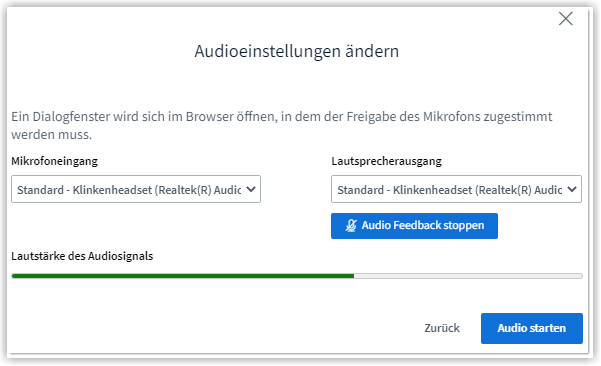
Nun können auch eigene Webcam-Hintergrundbilder hochgeladen werden.
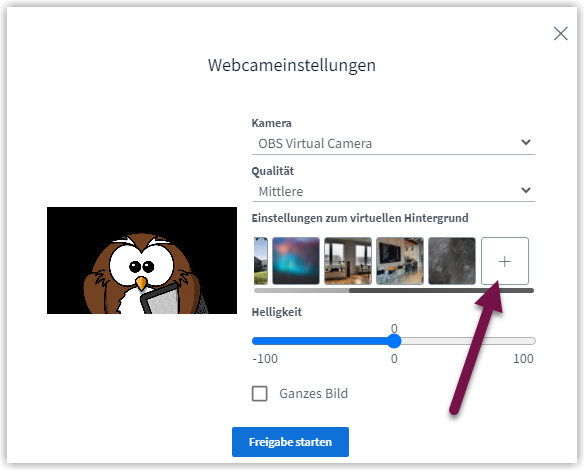
Hierfür beim Verbinden der Webcam unterhalb der "Einstellungen zum virtuellen Hintergrund" den Scrollbalken nach rechtsschieben, auf das Plus-Icon klicken über „Bild vom Gerät hochladen“ das gewünschte Hintergrundbild hochladen und dann in der Liste mit den Hintegrundbildern durch Anklicken auswählen.
Mit dem Safari-Browser lassen sich virtuelle Hintergründe derzeit nicht verwenden.
Über das Einstellungsmenü oben rechts und „Einstellungen öffnen“ kann sich jeder den Dark Mode für die laufende Konferenz aktivieren.
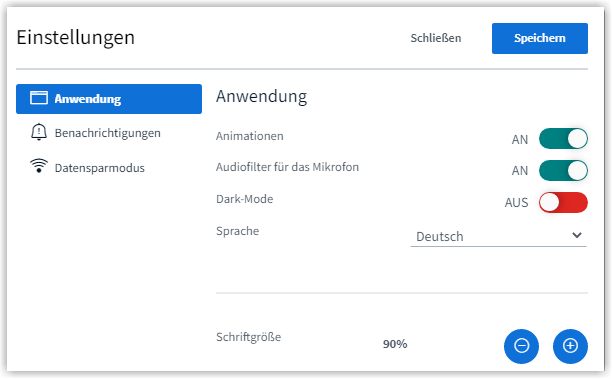
Veränderungen mit Blick auf Usability (Präsentator-gesteuerte Features)
Eine Person in der Rolle "Präsentator" und "Moderator" hat seit 2.6 eine verbesserte Darstellung des Konferenzlayouts über Bilder. Über das Plus-Icon unten links (das "Teilnehmer" nicht sehen) kann über "Layout-Einstellungen" ein Auswahl-Menü mit vier Layout-Typen angezeigt werden.
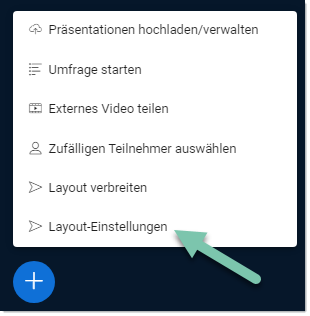
Über Klick auf das gewünschte Layout und "Bestätigen" kann das Layout entweder für sich selbst oder - wenn zusätzlich der Schieber "Layout bei allen anwenden" aktiviert ist - für alle angewendet werden.
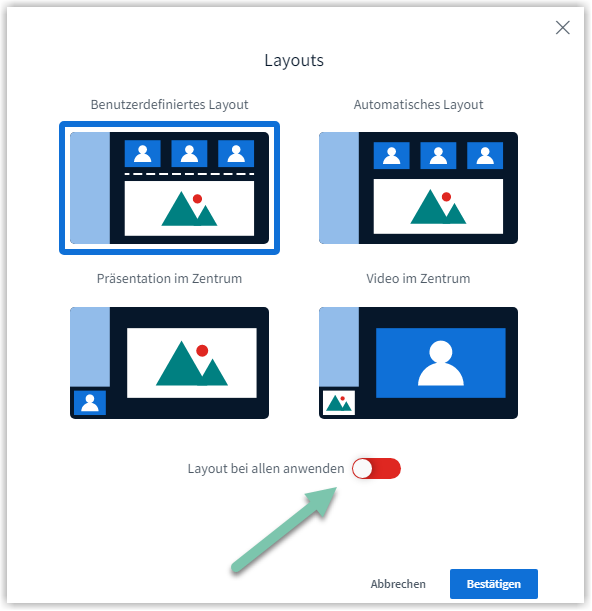
Alternativ können "Präsentatoren" sich ihr Wunschlayout zuerst zurecht klicken und dann über den Button "Layout verbreiten" das Wunschlayout an alle verbreiten.
Möchten Teilnehmer*innen das Layout ändern, machen sie das ebenfalls über das Verschieben von Elementen mit der Maus.
Personen in der Rolle "Präsentator" oder "Moderator" können nun Präsentationen einschließlich vorgenommenen Annotationen während einer laufenden Session für alle Teilnehmer*innen zum Herunterladen im pdf-Format bereitstellen.
Dafür im Menü "Präsentationen hochladen/verwalten" die entsprechende Präsentation anwählen und "An Chat senden" klicken.
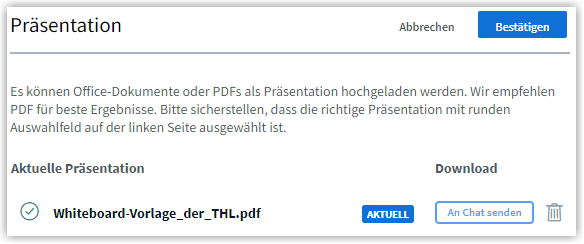
Die Präsentation wird nach einigen Sekunden im Chat zum Download im Chat bereitgestellt.
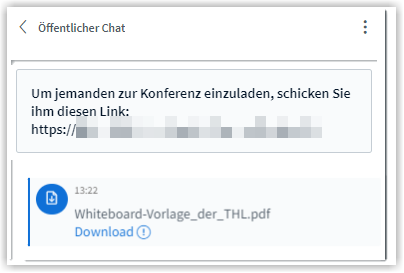
Die Umfrageergebnisse wurden bislang im Postit-Format an den unteren Rand einer Präsentation angeheftet. Nun erscheinen die Umfrageergebnisse direkt auf der Präsentationsfläche und lassen sich mit den Whiteboard-Werkzeugen verschieben und editieren.
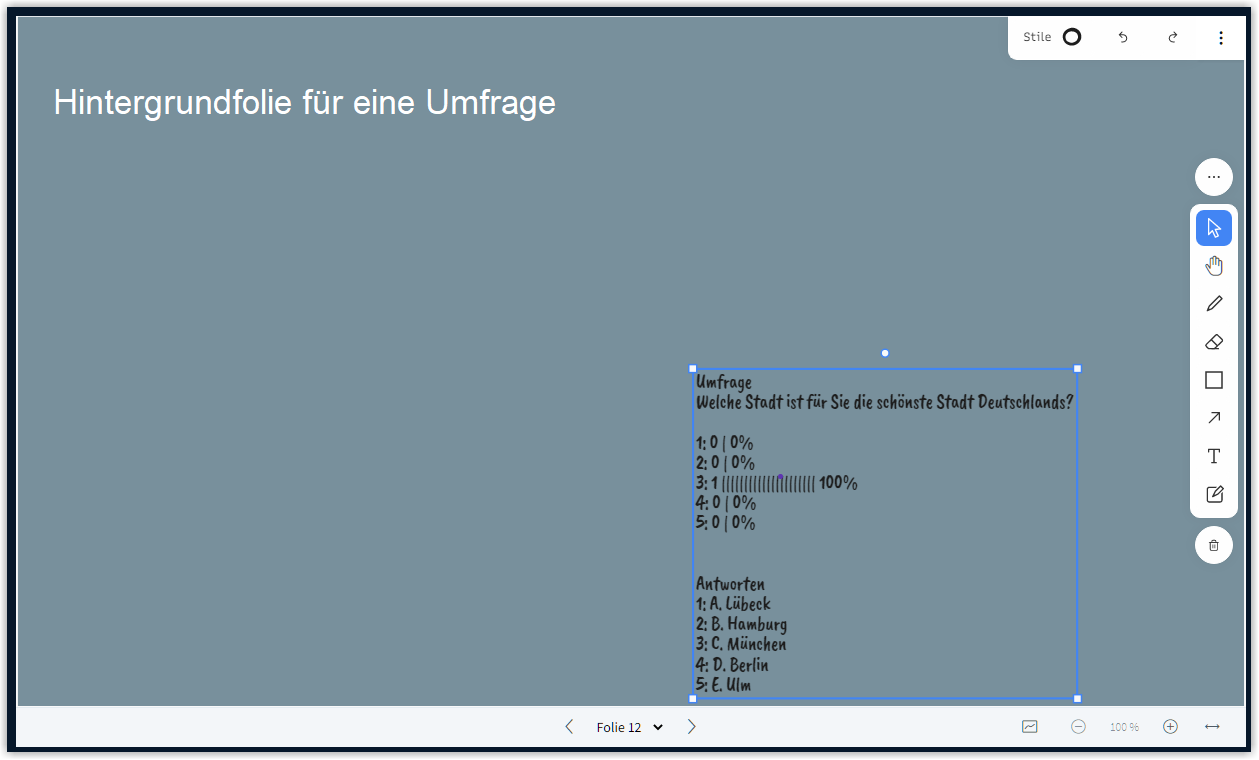
Mit BBB 2.6 kam einer neuer Umfragetyp hinzu, bei dem eigene Items erzeugt werden können. Bislang konnte nur aus vorgegebenen Vorlagen ausgewählt werden (z. B. Ja/Nein, Wahr/Falsch, A,B,C,D - die allerdings auch zuvor schon modifiziert werden konnten), nun können zusätzlich mit Hilfe der "benutzerdefinierten Umfrage" Items individuell beschriftet werden oder per txt-Datei hochgeladen werden.
Hierfür wird zunächst der Schalter "benutzerdefinierte Umfrage" aktiviert, danach werden die Optionen eingetippt oder mit Hilfe eines vorbereiten Dokuments hochgeladen.
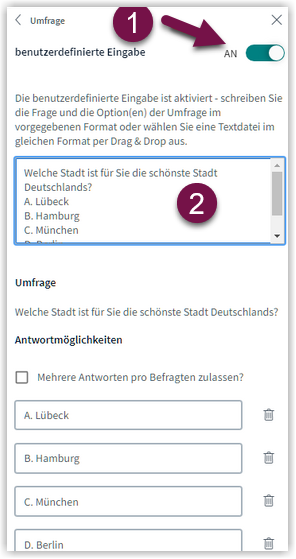
Die Teilnehmer*innen sehen dann die Items nach dem Starten der Umfrage und können sich wie gewohnt beteiligen - im Standard ist die Umfrage nicht anonym.
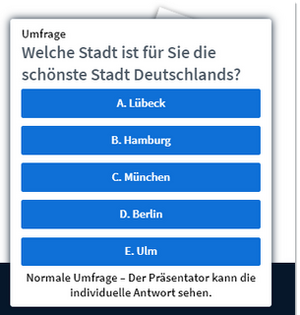
Veränderungen mit Blick auf Zusammenarbeit (Gruppenräume & Notizen)
Bislang waren mit dem Beenden von Gruppenräumen die darin erarbeiteten Artefakte wie die (ggf. annotierte) Präsentation oder die geteilten Notizen weg. Seit der Version 2.6 gibt es die Möglichkeit, sowohl die in der Gruppenphase annotierte Präsentation als auch die geteilten Notizen zu übertragen. Hierfür werden von der Person, die die Gruppenräume erstellt, die gewünschten Optionen im Vorfeld angehakt:
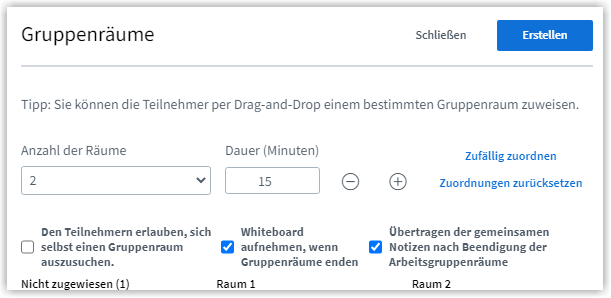
Nach Beendigung der Gruppenräume sind dann die entsprechenden Artefakte über das +-Menü von einer Person in der Rolle "Moderator" oder "Präsentator" aufrufbar, so dass Ergebnisse im Plenum gezeigt und diskutiert werden können.
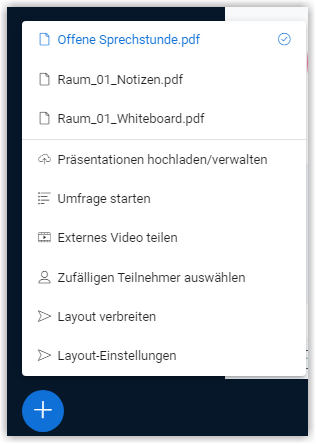
Über ein neues Untermenü können geteilte Notizen an das Whiteboard / auf die Präsentationsfläche geheftet werden. Das bietet sich an, wenn im Rahmen einer Webkonferenz gemeinsam mit den geteilten Notizen gearbeitet werden soll.
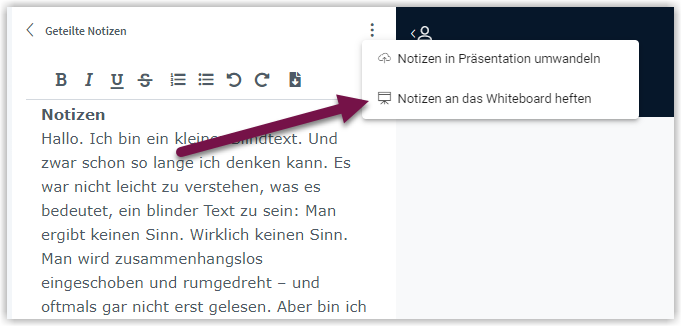
Die Teilnehmer*innen müssen nicht extra dazu aufgefordert werden, das Menü "Geteilte Notizen" aufzuklappen, statt dessen ist es für alle präsent im Zentrum.
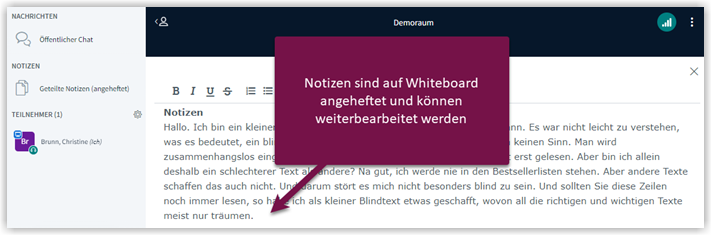
Ebenfalls neu ist die Möglichkeit, geteilte Notizen in eine Präsentation umzuwandeln: Hierbei wird ein pdf generiert und auf der Präsentationsfläche sichtbar. Das pdf kann auch über "Präsentationen verwalten" aufgerufen werden und z. B. über die Funktion "An Chat senden" allen Teilnehmer*innen als Download verfügbar gemacht werden. Allerdings können die "Geteilten Notizen" auch wie gewohnt über das Menü "Geteilte Notizen" von allen heruntergeladen werden.
Veränderungen mit Blick auf Whiteboard & Annotationen
BBB 2.6 kommt mit vollständig neuen Whiteboard-Features. Es gibt nun deutlich mehr Möglichkeiten, Folien zu annotieren, Annotationen zu überarbeiten, zu verschieben und anzuordnen.
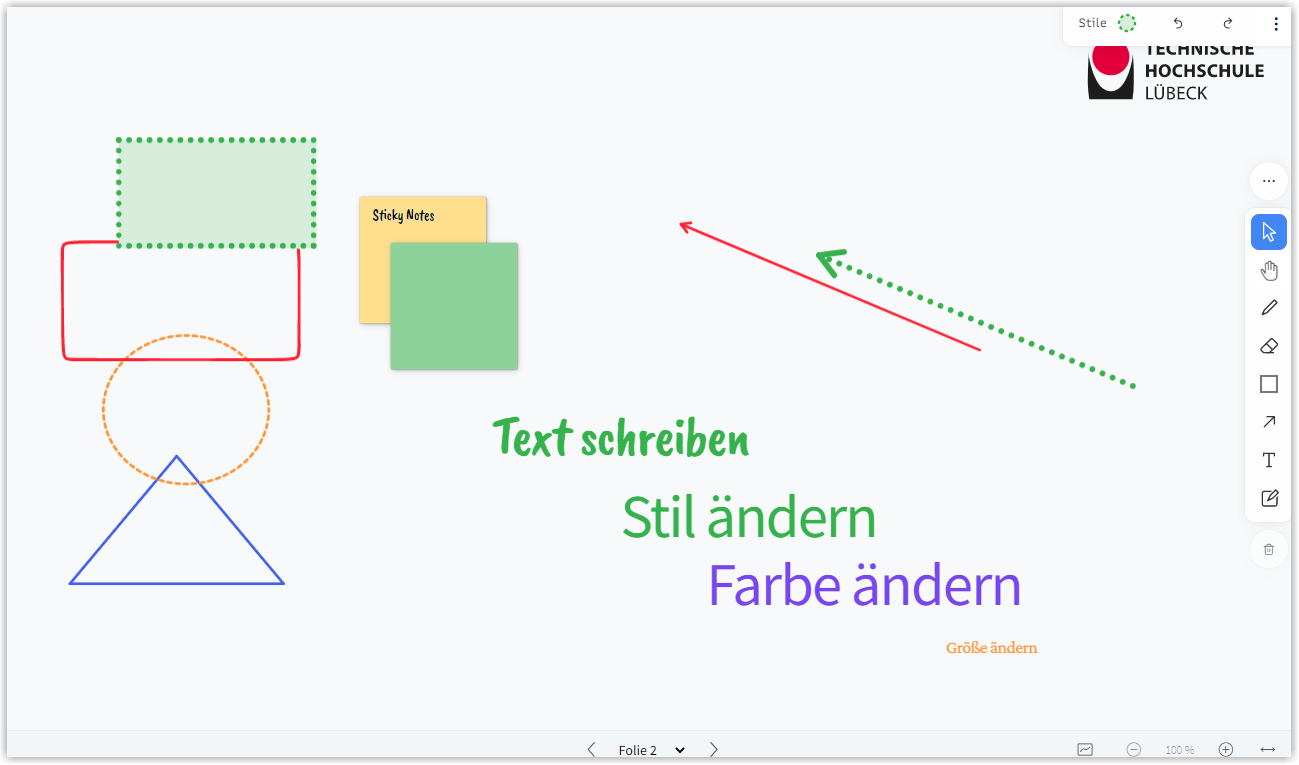
Zentral für das Annotieren ist das Hauptmenü mit den Werkzeugen (Formen, Schrift, Sticky Notes...), welches für Personen mit Annotationsrechten immer am Rand der Folien sichtbar ist.
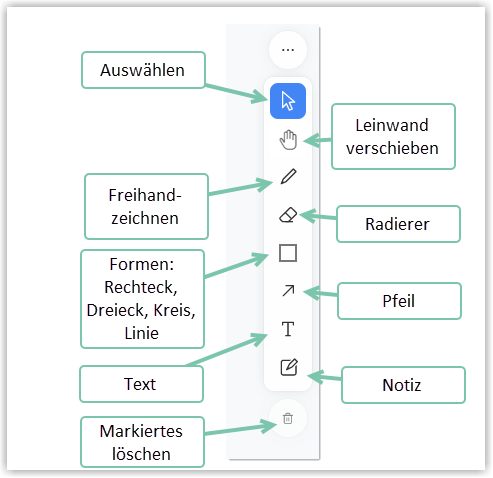
Zusätzlich gibt es das Menü "Stile". Mit diesem lässt sich z. B. die Farbe der Annotation, die Schriftart oder die Größe ändern.
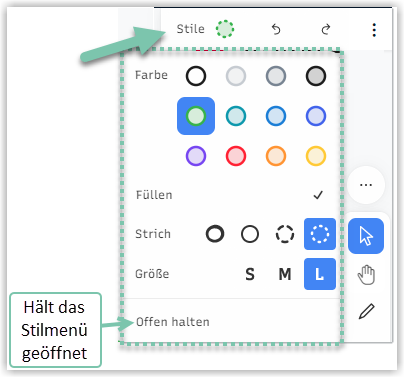
Schließlich gibt es ein spezielles Anordnungsmenü (erreichbar über drei horizontale Punkte über dem Hauptmenü), welches Werkzeuge für eher fortgeschrittene Bedarfe bereithält: Die Anordnung von Elementen beispielsweise kann über dieses Menü geändert werden.
Anders als vorher wird der Mehrbenutzermodus nicht mehr innerhalb der Whiteboard-Werkzeugleiste, sondern unterhalb der Präsentationsfläche aktiviert oder ausgeschaltet.
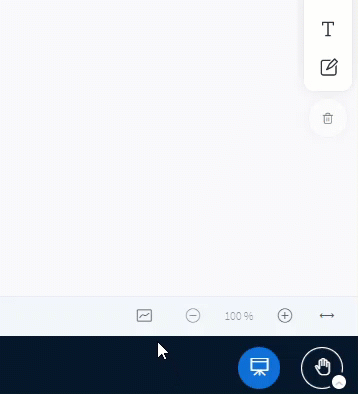
Nach wie vor kann man aber auch über die "Teilnehmer"-Liste die Benutzerrechte für das Whiteboard individuell vergeben.
Video
Im folgenden Video werden die wichtigsten Änderungen nochmal gezeigt.
Erstellt von:
Zentrum Digitale Lehre
http://th-luebeck.de/zdl
